AuthPoint アプリを開くと、トークンの管理 ページが表示されます。このページには、トークン、現在の各トークンのワンタイム パスワード (OTP) 、および各 OTP の有効期間が表示されています。
各トークンの横にはメニューが表示されており、そこでトークンの編集、トークンに関する情報の表示、およびトークンの削除を行うことができます。トークンを編集するときに、トークン名と画像をカスタマイズすることができます。
- 編集するトークンの横で
 (Android) か
(Android) か  (iOS) をタップし、トークンの編集 を選択します。
(iOS) をタップし、トークンの編集 を選択します。 - トークン名を変更するには、トークン名 テキスト ボックスにトークンの名前を入力します。
- トークンの表示画像を変更するには、
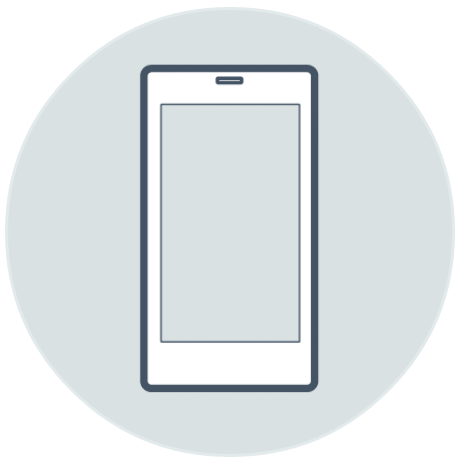 をタップします。
をタップします。 - 携帯電話から画像を選択します。
移動と拡大縮小 ページが表示されます。 - 画像は円で表示されます。希望通りに調整してください。選択 をタップします。
- 保存 または 完了 をタップします。
1 つのトークンに関する情報を表示するには、![]() (Android) か
(Android) か ![]() (iOS) をタップして、トークンの詳細を表示 を選択します。トークンの詳細 ダイアログ ボックスに、以下の情報が表示されます。
(iOS) をタップして、トークンの詳細を表示 を選択します。トークンの詳細 ダイアログ ボックスに、以下の情報が表示されます。
- シリアル番号 - トークンのシリアル番号 (変更されるまで、これが既定のトークン名となります)
- 地域 - トークンが登録されている地域
- プッシュ ステータス - トークンの状態 (登録済み、未登録、または古い)
- プッシュ ID – 登録時にトークンに割り当てられた ID
- 時間参照 - トークンのサーバー時間
- 削除するトークンの横にある
 (Android) か
(Android) か  (iOS) をタップして、トークンの削除 を選択します。
(iOS) をタップして、トークンの削除 を選択します。 - 確認 チェックボックスを選択します。
- はい をタップします。
PIN で保護されているトークンは、OTP が非表示になっており、メニューはロックされています。保護されているトークンを使用するには、まずそのロックを解除する必要があります。詳細については、次を参照してください:トークン セキュリティ
トークン リストのトークンの順序を変更するには、トークンを押しながら上下にドラッグして移動します (iOS の場合は、まず 編集 をタップします)。これは、認証に特定のトークンを使用することが多い場合に役立ちます。